
Windows 10 verfügt über eine Reihe verfügbarer Themen. Dadurch können wir das Erscheinungsbild des Teams jederzeit ändern. Standardmäßig ist ein Thema ausgewählt, das auf dem Computer verwendet wird. Aber wann immer wir wollen, in der Lage zu sein, ein anderes Thema zu wählen, das wir für interessanter halten oder das für das Team besser ist.
Die Wahrheit ist, dass es wirklich einfach ist, dies am Computer ändern zu können. Aber sicherlich gibt es Benutzer, die noch wenig Erfahrung mit Windows 10 haben. Wenn Sie das Thema ändern möchten, zeigen wir Ihnen dies weiter unten die Schritte, die wir in dieser Hinsicht befolgen müssen. Sie sind überhaupt nicht kompliziert.
Zunächst müssen wir, wie es in solchen Situationen üblich ist, dies tun Öffnen Sie die Windows 10-Einstellungen. Wir haben zwei Möglichkeiten, dies zu tun. Wir können die Win + I-Tastenkombination verwenden. Wir können auch das Startmenü öffnen und auf das Zahnradsymbol klicken. In beiden Fällen können Sie diese Konfiguration öffnen.
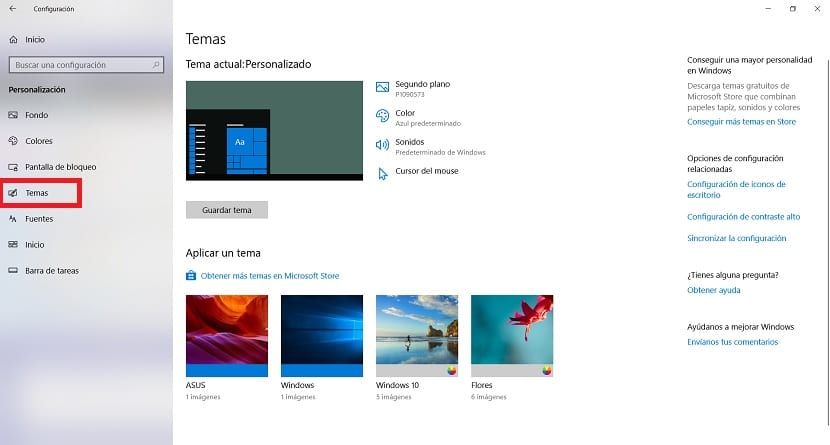
Einmal drin, Wir müssen den Anpassungsbereich betreten. Dies ist einer der Abschnitte auf dem Bildschirm. Als nächstes müssen wir uns die Spalte auf der linken Seite ansehen, wenn wir uns darin befinden. Eine der Optionen in dieser Spalte sind Themen, auf die Sie klicken müssen.
Dann sind wir schon in diesem Themenbereich. Darin sehen wir die Themen, die wir in Windows 10 verwenden können. Außerdem können wir das Thema auswählen, das wir zu diesem Zeitpunkt im Betriebssystem verwenden möchten. Wenn wir wollen, haben wir außerdem die Möglichkeit Weitere Themen erhalten Sie im Microsoft Store.
Jetzt ist es nur noch eine Frage von Wählen Sie das Thema aus, das Sie in Windows 10 verwenden möchten und Sie können sehen, wie es auf dem Computer installiert ist. Wenn Sie nicht davon überzeugt waren, wie die Benutzeroberfläche aussah, werden Sie diese Art von Änderungen sicherlich interessieren. Auch sehr einfach zu ändern.